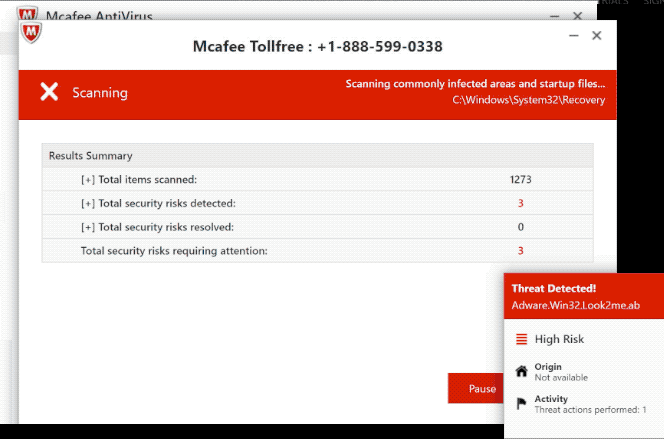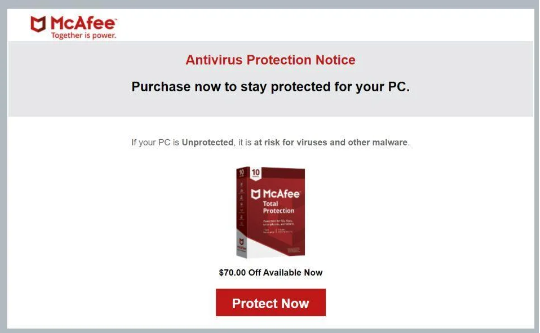¿Qué es el McAfee subscription has expired scam
McAfee subscription has expired scam Se refiere a una notificación emergente que le informa falsamente sobre una suscripción caducada para suplantar su información personal. Puede encontrar este tipo de ventanas emergentes falsas al navegar por sitios web cuestionables y hacer clic en algo que desencadena una redirección. También puede ser redirigido por una infección de adware. Vale la pena señalar que no McAfee subscription has expired scam es peligroso siempre y cuando no interactúes con él. Si interactúa con él, la estafa intentará suplantar su información personal o le pedirá que descargue algo que sea potencialmente malicioso.
Esta estafa “su suscripción ha expirado” viene en varias formas, con diferentes programas antivirus mencionados dependiendo de la estafa. Sin embargo, el propósito detrás de cada uno es el mismo. Todos ellos intentan engañar a los usuarios para que descarguen programas dudosos y revelen información confidencial o privada. Por lo tanto, si se encuentra con este tipo de ventana emergente mientras navega por Internet, simplemente ignórelo y cierre la ventana.
Si descargó algo de esta ventana emergente, debe ejecutar un análisis de virus de su computadora para ver si algo malicioso pudo ingresar. Si una de estas estafas phishing con éxito su información personal, debe tener mucho cuidado con los correos electrónicos no solicitados, llamadas telefónicas o cualquier otro tipo de contacto, ya que podría ser blanco de estafas más sofisticadas en el futuro.
Simplemente cerrando la ventana eliminará la estafa “La suscripción de McAfee ha caducado” de su pantalla. La ventana emergente no debería volver a aparecer si fue activada por el sitio web que estaba navegando. Instale un programa de bloqueo de anuncios para evitar que estas ventanas emergentes aleatorias vuelvan a aparecer. Pero si las ventanas emergentes siguen apareciendo constantemente o si se le redirige regularmente, es probable que su computadora tenga una infección de adware.
¿Por qué se le redirige aleatoriamente?
Dependiendo de la frecuencia y el momento en que ocurran los redireccionamientos, su computadora tiene adware instalado o no usa un bloqueador de anuncios y navega por sitios web riesgosos. En la mayoría de los casos, este último es el caso. Ciertos sitios web se consideran de alto riesgo debido a los anuncios a los que exponen a los usuarios, y visitarlos sin un bloqueador de anuncios no es una buena idea. Por lo general, son los sitios que tienen contenido pornográfico o pirateado que pueden desencadenar redireccionamientos. Afortunadamente, el simple uso de un programa de bloqueo de anuncios resuelve el problema.
Su computadora puede estar infectada con adware si descubre que sigue viendo estas ventanas emergentes incluso cuando navega por sitios web seguros. El adware es una infección relativamente leve que funciona principalmente para exponerlo al contenido publicitario. Las infecciones como adware se instalan a través del método de empaquetado de programas gratuitos, y esencialmente les permite instalarse sin permiso explícito. Tales infecciones se agregan al software gratuito como ofertas adicionales, y a menos que los usuarios deseleccionen manualmente, se instalarán al lado. Las ofertas son técnicamente opcionales, pero debido a que están ocultas en la configuración que los usuarios no suelen usar, los usuarios a menudo no pueden anular su selección.
Si desea evitar instalaciones no deseadas, debe prestar atención al instalar programas. Y lo más importante, debe usar la configuración avanzada (personalizada) cuando se le dé la opción. La ventana de instalación recomendará usar la configuración predeterminada, pero si lo hace, todas las ofertas agregadas se ocultarán y se permitirá instalar. Podrá revisar las ofertas y anular la selección de las que no desee si utiliza la configuración avanzada. Siempre se recomienda anular la selección de todas las ofertas, incluso si algunas parecen ser útiles. Es un método de instalación engañoso, y no se debe permitir la instalación de los programas que lo usan. Si permite estas instalaciones, solo llenará su computadora con programas basura. Y son mucho más difíciles de eliminar una vez que están completamente instalados.
¿Es legítima la ventana emergente de McAfee Has Expired?
Estas alertas de renovación antivirus están diseñadas para parecerse a las notificaciones legítimas de los programas antivirus. Sin embargo, debido a que aparecen en los navegadores, queda claro de inmediato que no son legítimos. Cuando un programa antivirus informa a los clientes de que su suscripción ha caducado o está a punto de hacerlo, lo hace a través del propio programa, no del navegador.
Estas McAfee subscription has expired scam ventanas emergentes explican que su suscripción ha expirado en los datos mencionados y que su computadora ahora es vulnerable. Para mantener su equipo protegido, la ventana emergente sugiere que renueve su suscripción antivirus de McAfee. Si interactúa con la ventana emergente de estafa, se le pedirá que descargue algún programa cuestionable, compre una suscripción falsa o ambos. Si obtiene la versión de la estafa que quiere que compre una suscripción, se le pedirá que proporcione su información personal (nombre completo, dirección de correo electrónico, etc.), así como los datos de la tarjeta de pago. La información de phishing se transfiere inmediatamente a los operadores de estafa, que luego venden los datos adquiridos o los utilizan ellos mismos. De cualquier manera, puede convertirse en una situación bastante problemática si cae en esta estafa.
En el futuro, cada vez que se encuentre con una ventana emergente en su navegador que indique que su computadora está infectada o en peligro de ser infectada, no le preste atención. Su navegador no es capaz de detectar malware, por lo que nunca mostrará alertas legítimas de malware. Confíe únicamente en su programa antivirus local para que le informe correctamente sobre las infecciones.
McAfee subscription has expired scam eliminación
En caso de que una infección de adware sea la culpable de los redireccionamientos, recomendamos ejecutar un análisis de su computadora con un programa antivirus. Usar un programa antivirus para detectar y deshacerse del adware es más fácil porque el programa hace todo, pero es posible hacerlo manualmente. Los redireccionamientos y las ventanas emergentes no deseadas se detendrán una vez que se elimine el adware. También debe instalar un programa de bloqueo de anuncios en caso de que sea redirigido al navegar por sitios web de alto riesgo.
Offers
Descarga desinstaladorto scan for McAfee subscription has expired scamUse our recommended removal tool to scan for McAfee subscription has expired scam. Trial version of provides detection of computer threats like McAfee subscription has expired scam and assists in its removal for FREE. You can delete detected registry entries, files and processes yourself or purchase a full version.
More information about SpyWarrior and Uninstall Instructions. Please review SpyWarrior EULA and Privacy Policy. SpyWarrior scanner is free. If it detects a malware, purchase its full version to remove it.

Detalles de revisión de WiperSoft WiperSoft es una herramienta de seguridad que proporciona seguridad en tiempo real contra amenazas potenciales. Hoy en día, muchos usuarios tienden a software libr ...
Descargar|más


¿Es MacKeeper un virus?MacKeeper no es un virus, ni es una estafa. Si bien hay diversas opiniones sobre el programa en Internet, mucha de la gente que odio tan notorio el programa nunca lo han utiliz ...
Descargar|más


Mientras que los creadores de MalwareBytes anti-malware no han estado en este negocio durante mucho tiempo, compensa con su enfoque entusiasta. Estadística de dichos sitios web como CNET indica que e ...
Descargar|más
Quick Menu
paso 1. Desinstalar McAfee subscription has expired scam y programas relacionados.
Eliminar McAfee subscription has expired scam de Windows 8
Haga clic con el botón derecho al fondo del menú de Metro UI y seleccione Todas las aplicaciones. En el menú de aplicaciones, haga clic en el Panel de Control y luego diríjase a Desinstalar un programa. Navegue hacia el programa que desea eliminar y haga clic con el botón derecho sobre el programa y seleccione Desinstalar.


McAfee subscription has expired scam de desinstalación de Windows 7
Haga clic en Start → Control Panel → Programs and Features → Uninstall a program.


Eliminación McAfee subscription has expired scam de Windows XP
Haga clic en Start → Settings → Control Panel. Busque y haga clic en → Add or Remove Programs.


Eliminar McAfee subscription has expired scam de Mac OS X
Haz clic en el botón ir en la parte superior izquierda de la pantalla y seleccionados aplicaciones. Seleccione la carpeta de aplicaciones y buscar McAfee subscription has expired scam o cualquier otro software sospechoso. Ahora haga clic derecho sobre cada una de esas entradas y seleccionar mover a la papelera, luego derecho Haz clic en el icono de la papelera y seleccione Vaciar papelera.


paso 2. Eliminar McAfee subscription has expired scam de los navegadores
Terminar las extensiones no deseadas de Internet Explorer
- Abra IE, de manera simultánea presione Alt+T y seleccione Administrar Complementos.


- Seleccione Barras de Herramientas y Extensiones (los encuentra en el menú de su lado izquierdo).


- Desactive la extensión no deseada y luego, seleccione los proveedores de búsqueda. Agregue un proveedor de búsqueda nuevo y Elimine el no deseado. Haga clic en Cerrar. Presione Alt + T nuevamente y seleccione Opciones de Internet. Haga clic en la pestaña General, modifique/elimine la página de inicio URL y haga clic en OK
Cambiar página de inicio de Internet Explorer si fue cambiado por el virus:
- Presione Alt + T nuevamente y seleccione Opciones de Internet.


- Haga clic en la pestaña General, modifique/elimine la página de inicio URL y haga clic en OK.


Reiniciar su navegador
- Pulsa Alt+X. Selecciona Opciones de Internet.


- Abre la pestaña de Opciones avanzadas. Pulsa Restablecer.


- Marca la casilla.


- Pulsa Restablecer y haz clic en Cerrar.


- Si no pudo reiniciar su navegador, emplear una buena reputación anti-malware y escanear su computadora entera con él.
McAfee subscription has expired scam borrado de Google Chrome
- Abra Chrome, presione simultáneamente Alt+F y seleccione en Configuraciones.


- Clic en Extensiones.


- Navegue hacia el complemento no deseado, haga clic en papelera de reciclaje y seleccione Eliminar.


- Si no está seguro qué extensiones para quitar, puede deshabilitarlas temporalmente.


Reiniciar el buscador Google Chrome página web y por defecto si fuera secuestrador por virus
- Abra Chrome, presione simultáneamente Alt+F y seleccione en Configuraciones.


- En Inicio, marque Abrir una página específica o conjunto de páginas y haga clic en Configurar páginas.


- Encuentre las URL de la herramienta de búsqueda no deseada, modifíquela/elimínela y haga clic en OK.


- Bajo Búsqueda, haga clic en el botón Administrar motores de búsqueda. Seleccione (o agregue y seleccione) un proveedor de búsqueda predeterminado nuevo y haga clic en Establecer como Predeterminado. Encuentre la URL de la herramienta de búsqueda que desea eliminar y haga clic en X. Haga clic en Listo.




Reiniciar su navegador
- Si el navegador todavía no funciona la forma que prefiera, puede restablecer su configuración.
- Pulsa Alt+F. Selecciona Configuración.


- Pulse el botón Reset en el final de la página.


- Pulse el botón Reset una vez más en el cuadro de confirmación.


- Si no puede restablecer la configuración, compra una legítima anti-malware y analiza tu PC.
Eliminar McAfee subscription has expired scam de Mozilla Firefox
- Presione simultáneamente Ctrl+Shift+A para abrir el Administrador de complementos en una pestaña nueva.


- Haga clic en Extensiones, localice el complemento no deseado y haga clic en Eliminar o Desactivar.


Puntee en menu (esquina superior derecha), elija opciones.
- Abra Firefox, presione simultáneamente las teclas Alt+T y seleccione Opciones.


- Haga clic en la pestaña General, modifique/elimine la página de inicio URL y haga clic en OK. Ahora trasládese al casillero de búsqueda de Firefox en la parte derecha superior de la página. Haga clic en el ícono de proveedor de búsqueda y seleccione Administrar Motores de Búsqueda. Elimine el proveedor de búsqueda no deseado y seleccione/agregue uno nuevo.


- Pulse OK para guardar estos cambios.
Reiniciar su navegador
- Pulsa Alt+U.


- Haz clic en Información para solucionar problemas.


- ulsa Restablecer Firefox.


- Restablecer Firefox. Pincha en Finalizar.


- Si no puede reiniciar Mozilla Firefox, escanee su computadora entera con una confianza anti-malware.
Desinstalar el McAfee subscription has expired scam de Safari (Mac OS X)
- Acceder al menú.
- Selecciona preferencias.


- Ir a la pestaña de extensiones.


- Toque el botón Desinstalar el McAfee subscription has expired scam indeseables y deshacerse de todas las otras desconocidas entradas así. Si no está seguro si la extensión es confiable o no, simplemente desmarque la casilla Activar para deshabilitarlo temporalmente.
- Reiniciar Safari.
Reiniciar su navegador
- Toque el icono menú y seleccione Reiniciar Safari.


- Elija las opciones que desee y pulse Reset reset (a menudo todos ellos son pre-seleccion).


- Si no puede reiniciar el navegador, analiza tu PC entera con un software de eliminación de malware auténtico.
Site Disclaimer
2-remove-virus.com is not sponsored, owned, affiliated, or linked to malware developers or distributors that are referenced in this article. The article does not promote or endorse any type of malware. We aim at providing useful information that will help computer users to detect and eliminate the unwanted malicious programs from their computers. This can be done manually by following the instructions presented in the article or automatically by implementing the suggested anti-malware tools.
The article is only meant to be used for educational purposes. If you follow the instructions given in the article, you agree to be contracted by the disclaimer. We do not guarantee that the artcile will present you with a solution that removes the malign threats completely. Malware changes constantly, which is why, in some cases, it may be difficult to clean the computer fully by using only the manual removal instructions.